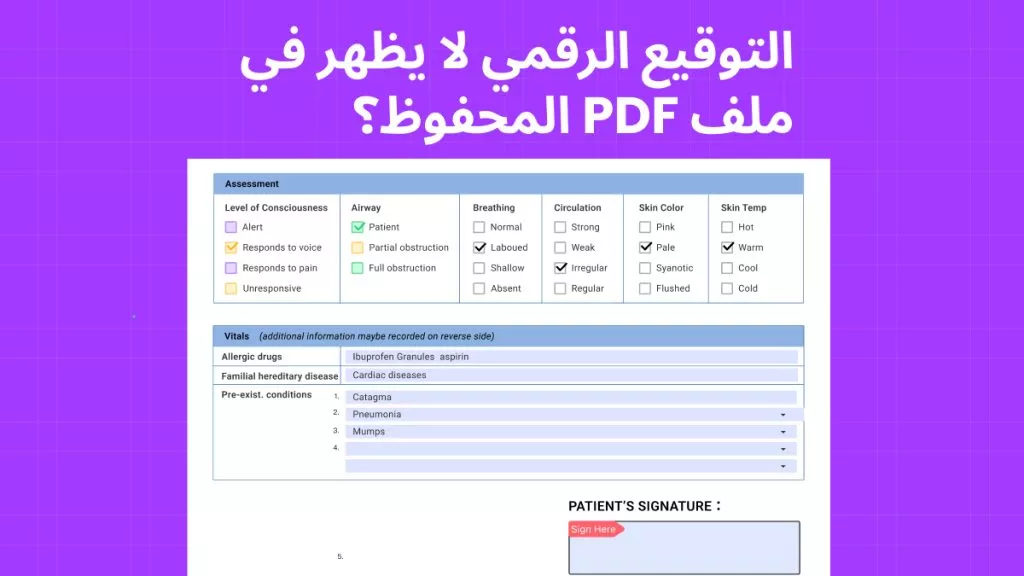لقد أضفت توقيعًا رقميًا إلى ملف PDF الخاص بك، لكنك لم تتمكن من رؤيته لاحقًا. هل حدث هذا معك أيضًا؟ إذا كانت الإجابة نعم، فأنت في المكان الصحيح!
عدم ظهور التوقيع الرقمي في ملف PDF المحفوظ مشكلة شائعة جدًا. إنها مزعجة وقد تحدث لأسباب متعددة. معظم الناس لا يعرفون السبب أو كيفية حلها.
في هذه المقالة، سنستعرض الأسباب المحتملة التي قد تؤدي إلى هذه المشكلة. كما سنستعرض ثلاث طرق مختلفة لإصلاحها.
لنبدأ!
الجزء 1. لماذا لا يظهر التوقيع الرقمي في ملف PDF المحفوظ؟
هناك بعض الأسباب التي قد تؤدي إلى اختفاء التوقيع الرقمي بعد حفظ الملف. قد تكون المشكلة في العرض أو في البرنامج نفسه. دعنا نستعرض أكثر الأسباب شيوعًا وكيف تؤثر على ملف PDF الموقع.
السبب 1: عارض ملفات PDF الذي تستخدمه لا يدعم التوقيع الرقمي
ليست كل برامج عرض ملفات PDF قادرة على عرض التوقيعات الرقمية. فبعض العارضين الأساسيين أو القدامى لا يتعرفون عليها على الإطلاق.
إذا كنت تستخدم مثل هذا العارض لفتح الملف، فقد لا يظهر التوقيع رغم أنه موجود بالفعل. يُنصح بمحاولة فتح الملف باستخدام عارض آخر مثل UPDF أو أي برنامج آخر يدعم التوقيعات الرقمية بشكل صحيح. يمكنك النقر على الزر أدناه لتنزيل عارض ملفات PDF وفتح ملف PDF الموقّع لمعرفة ما إذا كان سيظهر التوقيع.
السبب 2: محرر ملفات PDF الذي استخدمته لإضافة التوقيع الرقمي لا يعمل بشكل جيد
إذا كان البرنامج الذي استخدمته لتوقيع ملف PDF غير موثوق، فقد لا يتم حفظ التوقيع بشكل صحيح. هناك العديد من البرامج وعارضي ملفات PDF الذين لا يقومون بتضمين التوقيع الرقمي بشكل سليم، مما يؤدي في النهاية إلى اختفائه بعد الحفظ.
لذلك، يُنصح دائمًا باستخدام برنامج موثوق لتوقيع مستنداتك. وإذا استمرت المشكلة، حاول توقيع ملف PDF باستخدام محرر آخر.
السبب 3: مشكلات في البرنامج
من المحتمل أن البرنامج الذي تستخدمه لتوقيع ملف PDF أو عرضه لا يعمل بشكل جيد. في بعض الأحيان، يكون البرنامج قديماً أو يحتوي على أخطاء (bugs)، مما يؤثر على طريقة معالجة التوقيع داخل ملف PDF. إذا كان هذا هو الحال، فقد تحتاج إلى تحديث البرنامج أو حتى إعادة تثبيته. وإذا لم ينجح ذلك، فإن استخدام برنامج آخر قد يكون هو الحل الأمثل.
الآن بعد أن تعرفنا على الأسباب الشائعة لعدم ظهور التوقيع الرقمي في ملف PDF المحفوظ، دعنا ننتقل إلى الحلول.
الجزء 2. كيفية إصلاح مشكلة عدم ظهور التوقيع الرقمي في ملف PDF؟
إذا كنت تواجه مشكلة عدم ظهور التوقيع الرقمي في ملف PDF، فيمكنك اتباع الإرشادات الثلاثة التالية لحلها.
الطريقة 1. استخدم أداة تدعم التوقيع الرقمي
ليست كل أدوات PDF يمكنها عرض التواقيع الرقمية، فبعض العارضين البسطاء لا يتعرفون عليها، مما يجعلك تظن أن توقيعك مفقود. لتجنب هذه المشكلة، تحتاج إلى أداة موثوقة تدعم التواقيع الرقمية بالكامل.
نوصي باستخدام UPDF، حيث يتيح لك عرض التواقيع الرقمية دون أي مشاكل، كما أنه مجاني تمامًا لعرض ملفات PDF. إذا لم يظهر توقيعك، جرّب فتح المستند باستخدام UPDF وتحقق مرة أخرى.
جرّبه الآن! قم بتنزيل UPDF وشاهد ما إذا كان توقيعك يظهر بشكل صحيح.
Windows • macOS • iOS • Android آمن بنسبة 100%
إليك كيفية فتح ملفات PDF في UPDF:
الخطوة 1: بعد تثبيت برنامج UPDF على جهاز الكمبيوتر الخاص بك، قم بتشغيله. ثم انقر على "فتح ملف (Open File)"، وستظهر نافذة جديدة.
الخطوة 2: اختر ملف الـ PDF الذي يحتوي على التوقيع الرقمي الذي ترغب في عرضه، ثم انقر على "فتح (Open)".
الخطوة 3: سيتم فتح ملف الـ PDF داخل UPDF، وستتمكن من رؤية توقيعك الرقمي هناك.
إذا لم تنجح هذه الطريقة، يمكنك تجربة الطريقة التالية!
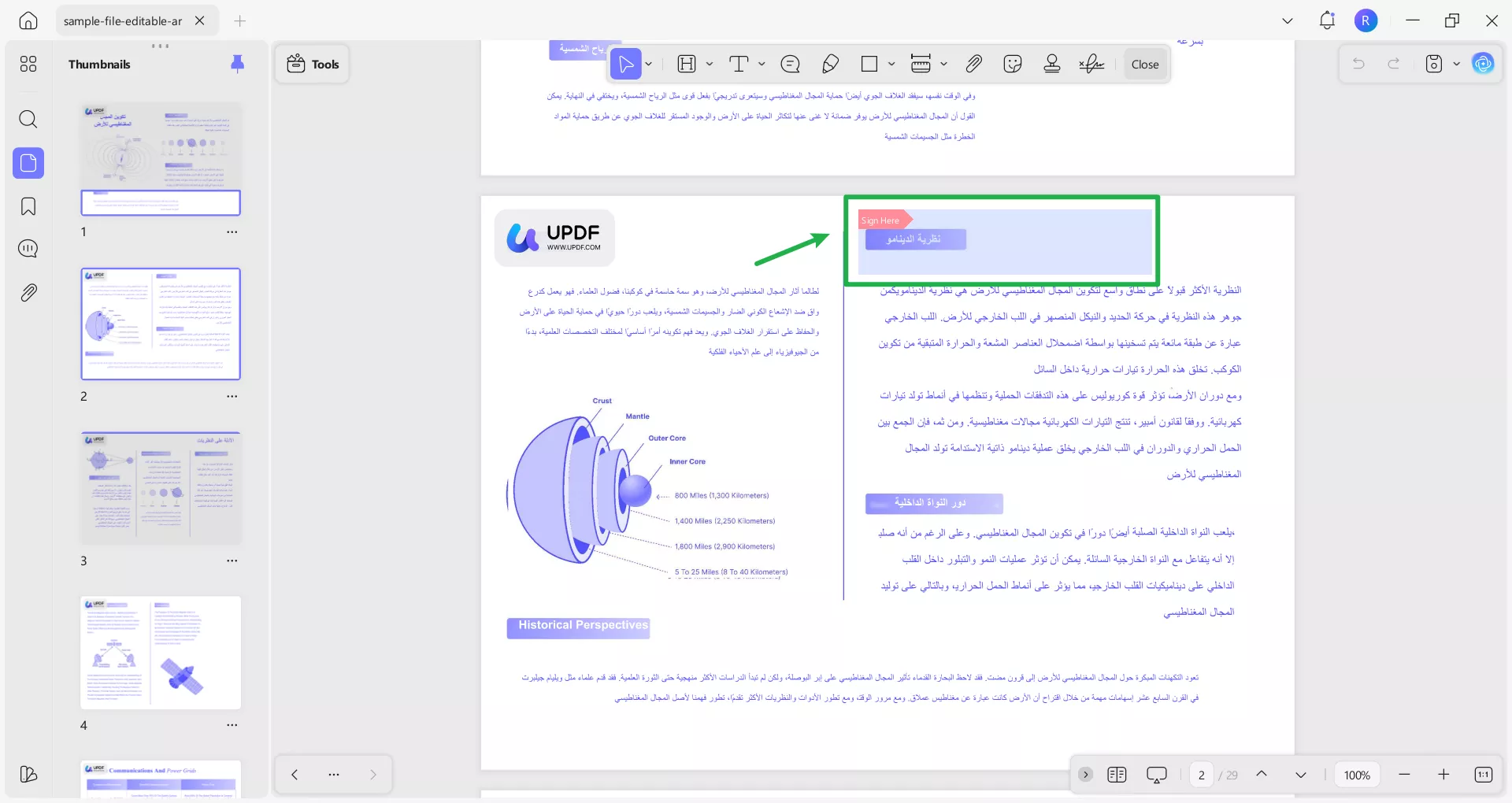
الطريقة الثانية: استخدام أداة أخرى لإنشاء التوقيع الرقمي
قد يحدث خطأ عدم ظهور التوقيع الرقمي في ملف PDF المحفوظ لأن التطبيق الذي استخدمته أنت أو الموقّعون لا يعمل بشكل جيد. بعض برامج تحرير الملفات لا تدعم إدراج التواقيع بشكل صحيح، مما يؤدي إلى حذفها عند الحفظ. لتجنب ذلك، استخدم تطبيقًا موثوقًا مثل UPDF لإنشاء أو إدراج توقيعك الرقمي.
إليك كيفية إضافة وإنشاء توقيع رقمي باستخدام UPDF:
الخطوة 1: افتح ملف PDF في UPDF. انقر على "النماذج (Form)" من قسم "الأدوات (Tools)" في القائمة الجانبية اليسرى، ثم اختر "التوقيع الرقمي (Digital Signature)" من الشريط العلوي.
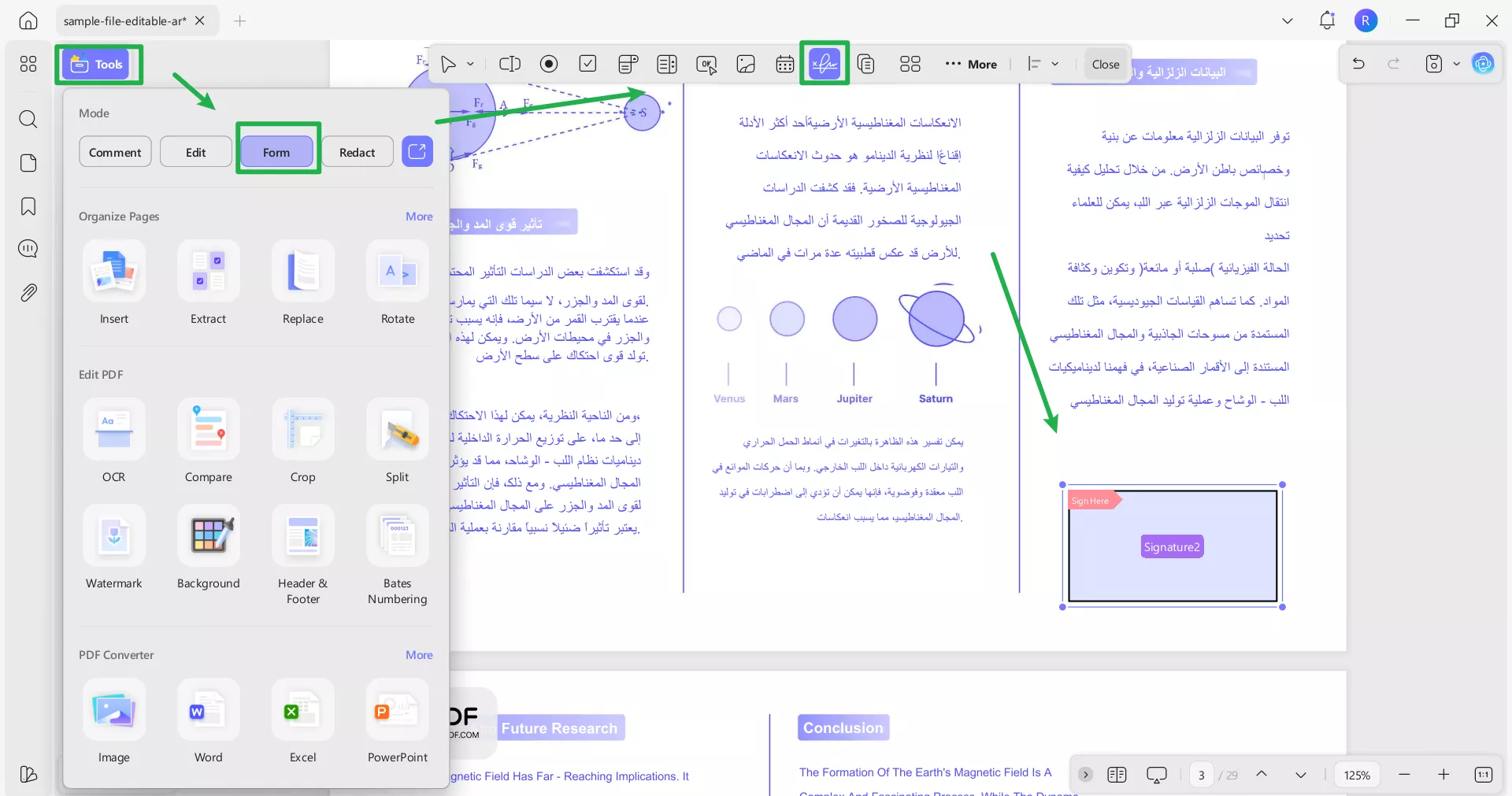
الخطوة 2: استخدم الماوس لرسم مربع التوقيع في أي مكان داخل النموذج. بعد ذلك، انتقل إلى قسم "التعليق (Comment)" ضمن "الأدوات (Tools)".
الخطوة 3: انقر على مربع التوقيع، وستظهر لك نافذة منبثقة. يمكنك الضغط على زر "إنشاء (Create)" لإنشاء توقيع جديد، أو اختيار "استيراد (Import)" لاستيراد توقيع موجود مسبقًا.
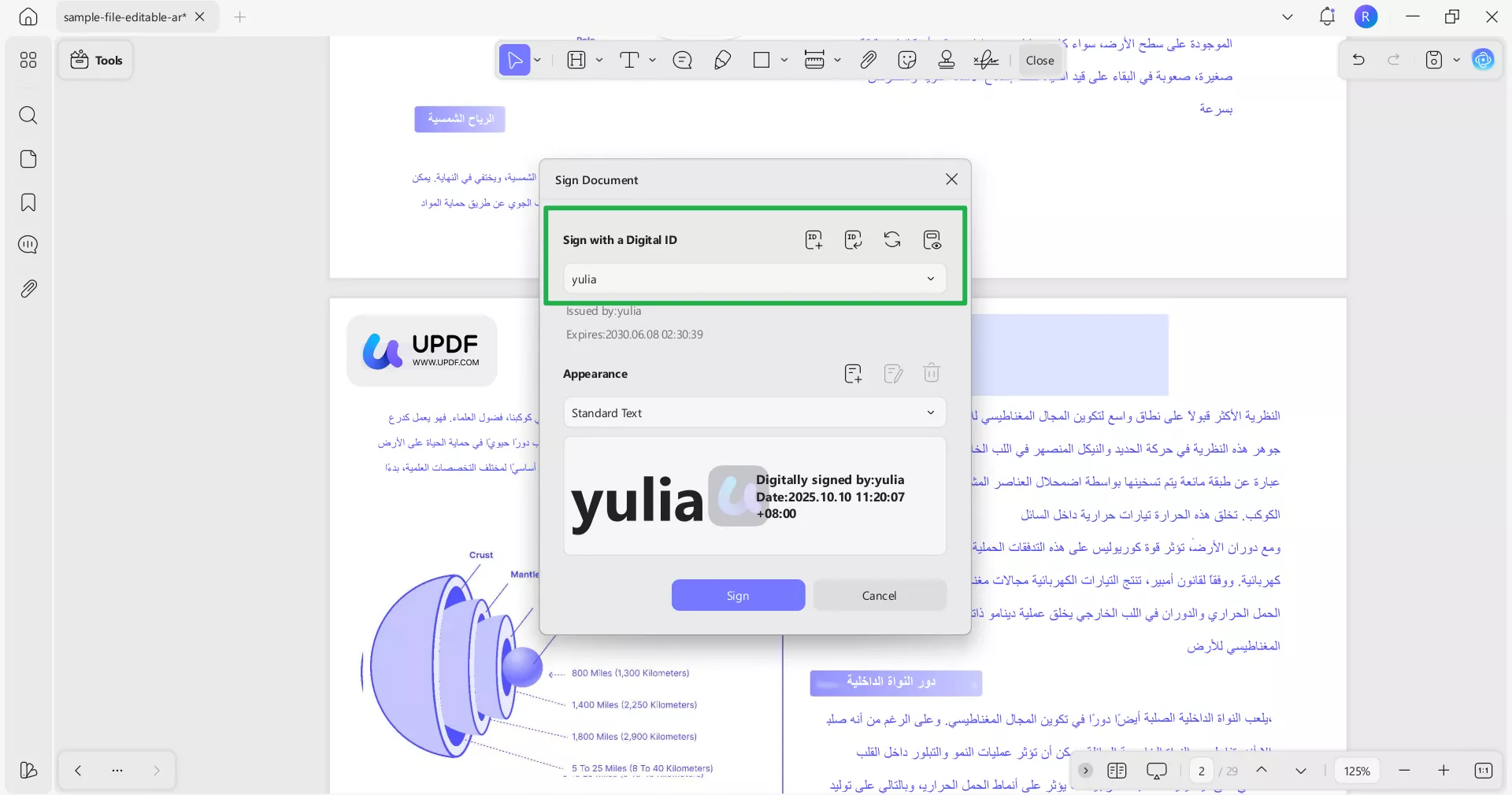
يمكنك أيضًا تعديل مظهر التوقيع حسب رغبتك. بعد الانتهاء، انقر على "توقيع (Sign)" ثم احفظ ملف الـ PDF بالتوقيع الرقمي.
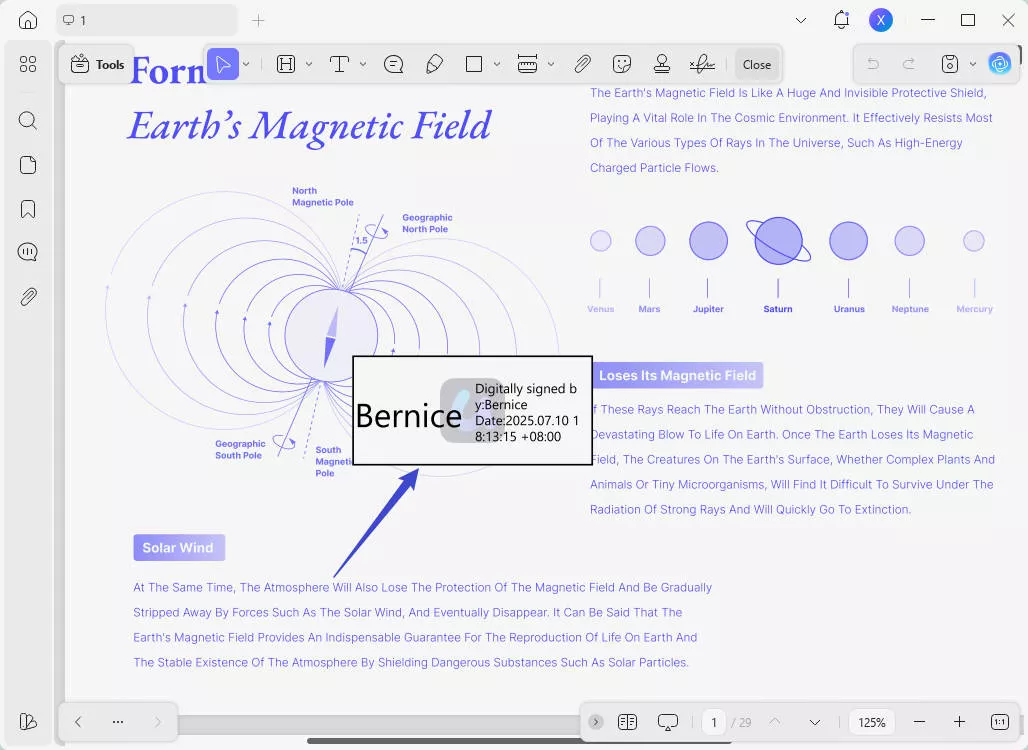
الخطوة 4: افتح ملف الـ PDF الذي يحتوي على التوقيع الجديد وتحقق مما إذا كان يظهر في المستند.
قد تتساءل: لماذا أستخدم UPDF لإنشاء التوقيع الرقمي بدلًا من أدوات أخرى؟ إليك الأسباب:
لماذا تستخدم UPDF للتوقيعات الرقمية؟
- سعر مناسب: يكلف فقط سدس سعر Adobe Acrobat، مما يجعله خيارًا اقتصاديًا.
- ميزات قوية: يتضمن أدوات رائعة للتوقيعات الرقمية ونماذج الـ PDF.
- أكثر من مجرد توقيعات: يقدم العديد من ميزات تحرير ملفات الـ PDF المفيدة الأخرى.
جرّبه الآن! قم بتنزيل UPDF وابدأ في توقيع ملفاتك الـ PDF بسهولة وبدون أي مشاكل.
Windows • macOS • iOS • Android آمن بنسبة 100%
شاهد الفيديو أدناه أو اقرأ هذه المراجعة التفصيلية لـ UPDF لمعرفة المزيد. إذا أردت ميزات إضافية، يمكنك الترقية إلى UPDF Pro والاستمتاع بأدوات PDF قوية بسعر ممتاز!
إذا لم تُصلِح هذه الطريقة مشكلة عدم ظهور التوقيع الرقمي في ملف PDF المحفوظ، فهناك حل أخير يمكنك تجربته. دعنا نستكشفه معًا!
الطريقة 3. تحديث البرنامج أو إعادة تثبيته
أحد الأسباب الرئيسية لعدم ظهور التوقيعات الرقمية هو أن البرنامج قديم أو لا يعمل بشكل صحيح. يستخدم العديد من الأشخاص Adobe Acrobat لعرض ملفات PDF، ومع ذلك قد تتسبب الإصدارات القديمة أحيانًا في مشاكل في العرض. يمكن أن يؤدي تحديث التطبيق أو إعادة تثبيته إلى حل المشكلة في بعض الأحيان.
إليك كيفية القيام بذلك:
الخطوة 1: افتح تطبيق Adobe Acrobat وانتقل إلى قائمة "Menu(القائمة)". ثم انقر على "Help(مساعدة)" > "Check for Updates(التحقق من وجود تحديثات)".

الخطوة 2: إذا رأيت وجود تحديث، اضغط على "Download and install(تنزيل وتثبيت)" وانتظر حتى يكتمل التثبيت.

الخطوة 3: بعد ذلك، أعد تشغيل برنامج Adobe Acrobat ثم افتح ملف الـ PDF مرة أخرى لمعرفة ما إذا كان التوقيع سيظهر.
إذا لم تتمكن من رؤية أي توقيع حتى بعد تحديث التطبيق، فقم بإعادة تثبيته.
الخطوة 1: انتقل إلى "لوحة التحكم" > "البرامج والميزات".
الخطوة 2: ابحث عن Adobe Acrobat في القائمة، ثم انقر عليه بزر الماوس الأيمن واختر "إلغاء التثبيت".

الخطوة 3: بعد ذلك، قم بتنزيل أحدث إصدار من Adobe Acrobat من موقعه الرسمي على الإنترنت.
الخطوة 4: ثبّت البرنامج وافتح ملف الـ PDF الخاص بك. هذه المرة، ستظهر التوقيعات في الملف.
الخاتمة
لنلخص الأمر! لقد استعرضت هذه المقالة الأسباب والحلول لمشكلة عدم ظهور التوقيع الرقمي في ملف PDF المحفوظ. هل لاحظت أن السبب في معظم الأحيان يكون بسبب البرنامج المستخدم؟
لذلك، اختر دائمًا برنامجًا موثوقًا وفعالًا مثل UPDF. فهو يساعدك على عرض وإضافة وإدارة التواقيع الرقمية بسهولة ودون أي مشاكل.
والأفضل من ذلك؟ أنه أكثر تكلفة اقتصادية مقارنة ببرامج تحرير ملفات PDF الأخرى.
لذا، لا تضيع وقتك في التعامل مع أدوات معطلة — قم بتنزيل UPDF الآن واجعل التوقيع الرقمي أمرًا بسيطًا!
Windows • macOS • iOS • Android آمن بنسبة 100%
 UPDF
UPDF
 UPDF لـWindows
UPDF لـWindows UPDF لـMac
UPDF لـMac UPDF لـiPhone/iPad
UPDF لـiPhone/iPad UPDF لـAndroid
UPDF لـAndroid  UPDF AI عبر الإنترنت
UPDF AI عبر الإنترنت UPDF Sign
UPDF Sign تحرير PDF
تحرير PDF تعليق على PDF
تعليق على PDF إنشاء PDF
إنشاء PDF نموذج PDF
نموذج PDF تحرير الروابط
تحرير الروابط تحويل PDF
تحويل PDF OCR
OCR PDF إلى Word
PDF إلى Word PDF إلى صورة
PDF إلى صورة PDF إلى Excel
PDF إلى Excel تنظيم PDF
تنظيم PDF دمج PDF
دمج PDF تقسيم PDF
تقسيم PDF قص PDF
قص PDF تدوير PDF
تدوير PDF حماية PDF
حماية PDF توقيع PDF
توقيع PDF تنقيح PDF
تنقيح PDF تطهير PDF
تطهير PDF إزالة الأمان
إزالة الأمان قراءة PDF
قراءة PDF UPDF Cloud
UPDF Cloud ضغط PDF
ضغط PDF طباعة PDF
طباعة PDF معالجة الدُفعات
معالجة الدُفعات حول UPDF AI
حول UPDF AI حلول UPDF AI
حلول UPDF AI دليل مستخدم AI
دليل مستخدم AI الأسئلة الشائعة حول UPDF AI
الأسئلة الشائعة حول UPDF AI تلخيص PDF
تلخيص PDF ترجمة PDF
ترجمة PDF الدردشة مع PDF
الدردشة مع PDF الدردشة مع الصورة
الدردشة مع الصورة تحويل PDF إلى خريطة ذهنية
تحويل PDF إلى خريطة ذهنية الدردشة مع AI
الدردشة مع AI شرح PDF
شرح PDF البحوث العلمية
البحوث العلمية البحث عن ورقة
البحث عن ورقة AI المدقق اللغوي
AI المدقق اللغوي كاتب AI
كاتب AI مساعد الواجبات AI
مساعد الواجبات AI مولد اختبارات AI
مولد اختبارات AI حلول الرياضيات AI
حلول الرياضيات AI PDF إلى Word
PDF إلى Word PDF إلى Excel
PDF إلى Excel PDF إلى PowerPoint
PDF إلى PowerPoint دليل المستخدم
دليل المستخدم حيل UPDF
حيل UPDF الأسئلة الشائعة
الأسئلة الشائعة مراجعات UPDF
مراجعات UPDF مركز التنزيل
مركز التنزيل مدونة
مدونة غرفة الأخبار
غرفة الأخبار المواصفات التقنية
المواصفات التقنية التحديثات
التحديثات UPDF مقابل Adobe Acrobat
UPDF مقابل Adobe Acrobat UPDF مقابل Foxit
UPDF مقابل Foxit UPDF مقابل PDF Expert
UPDF مقابل PDF Expert